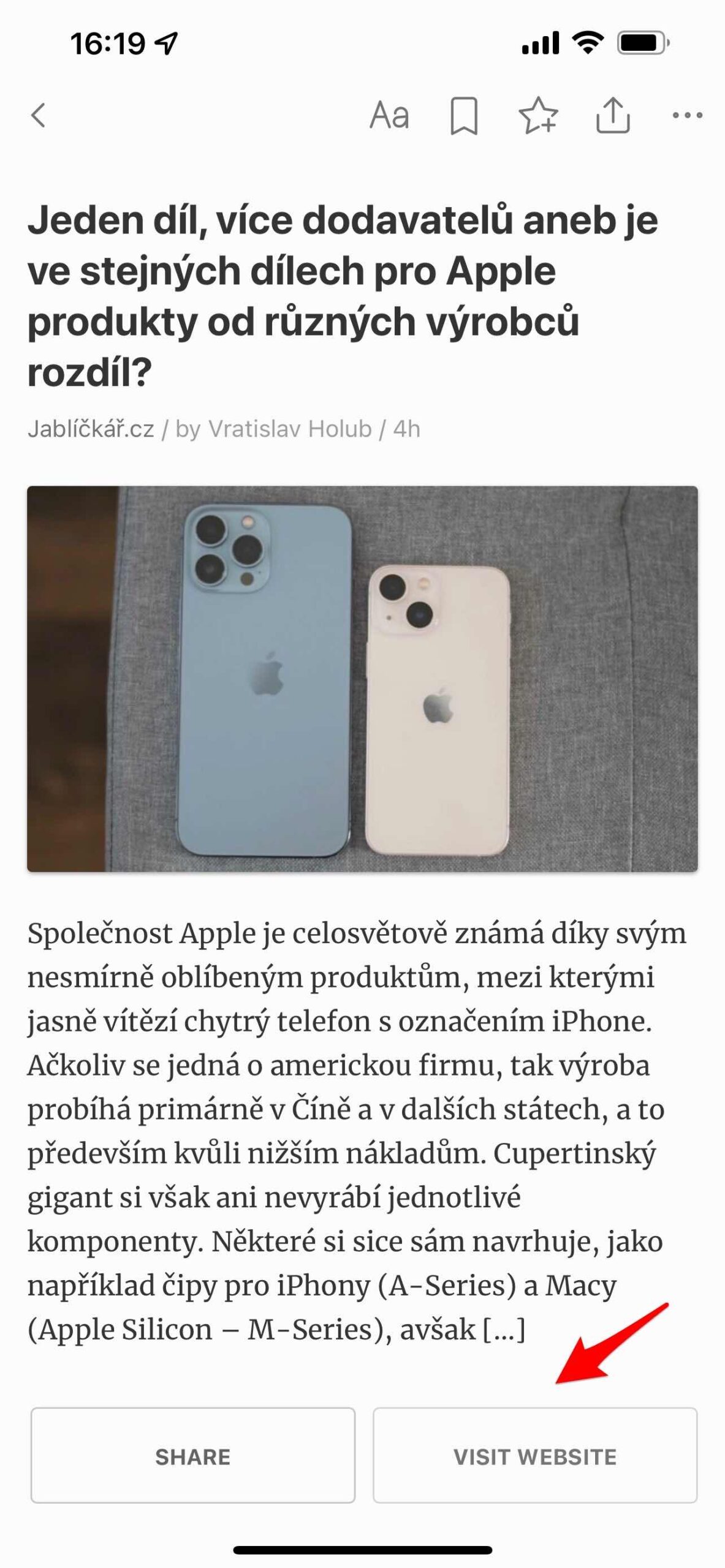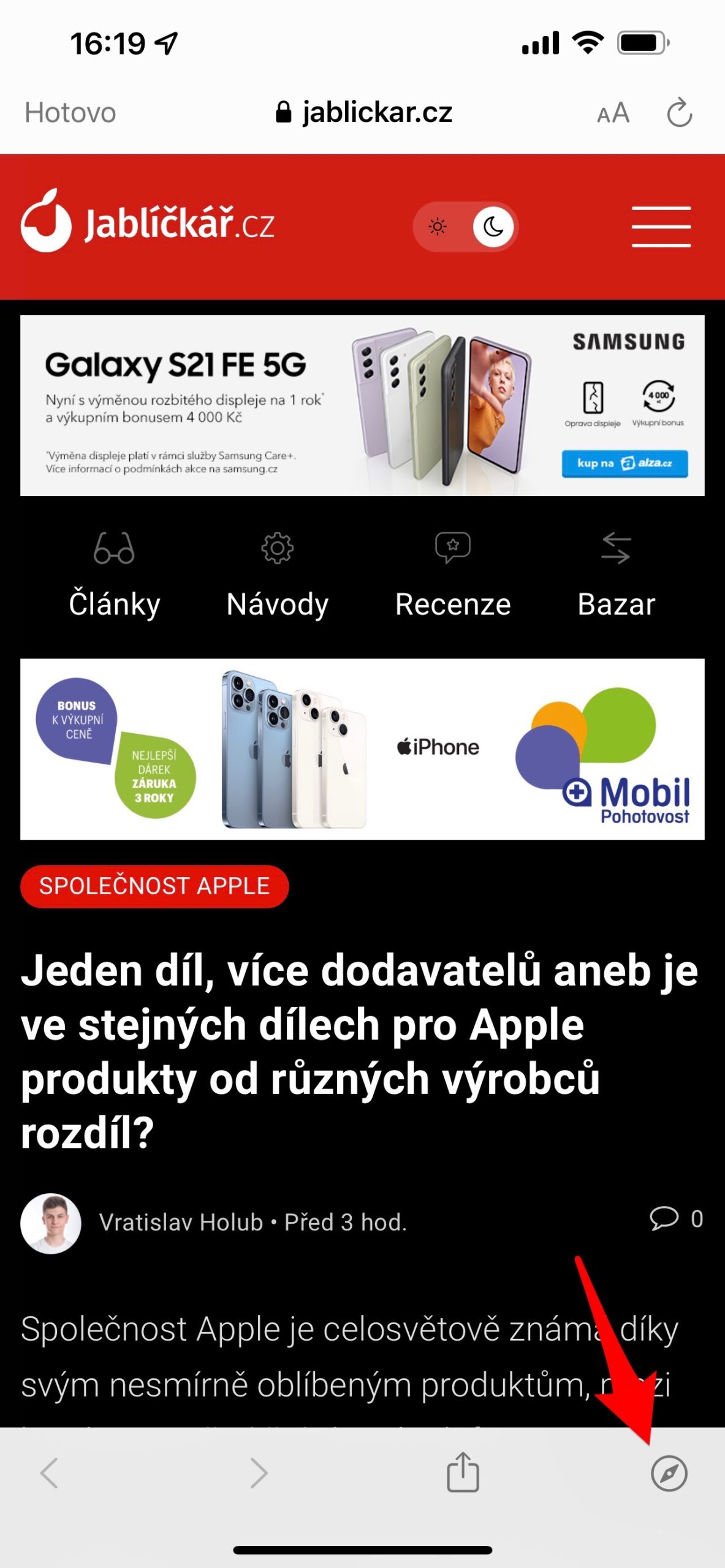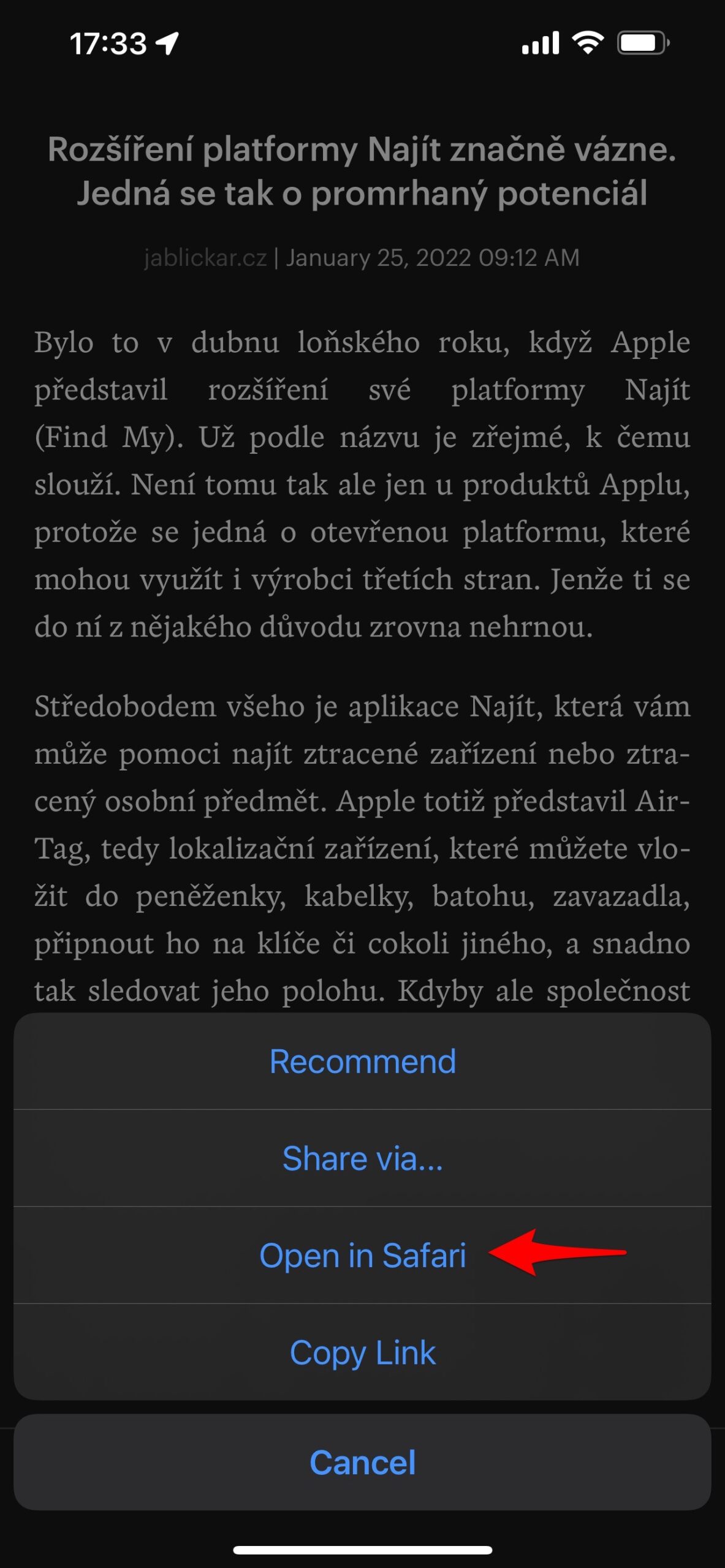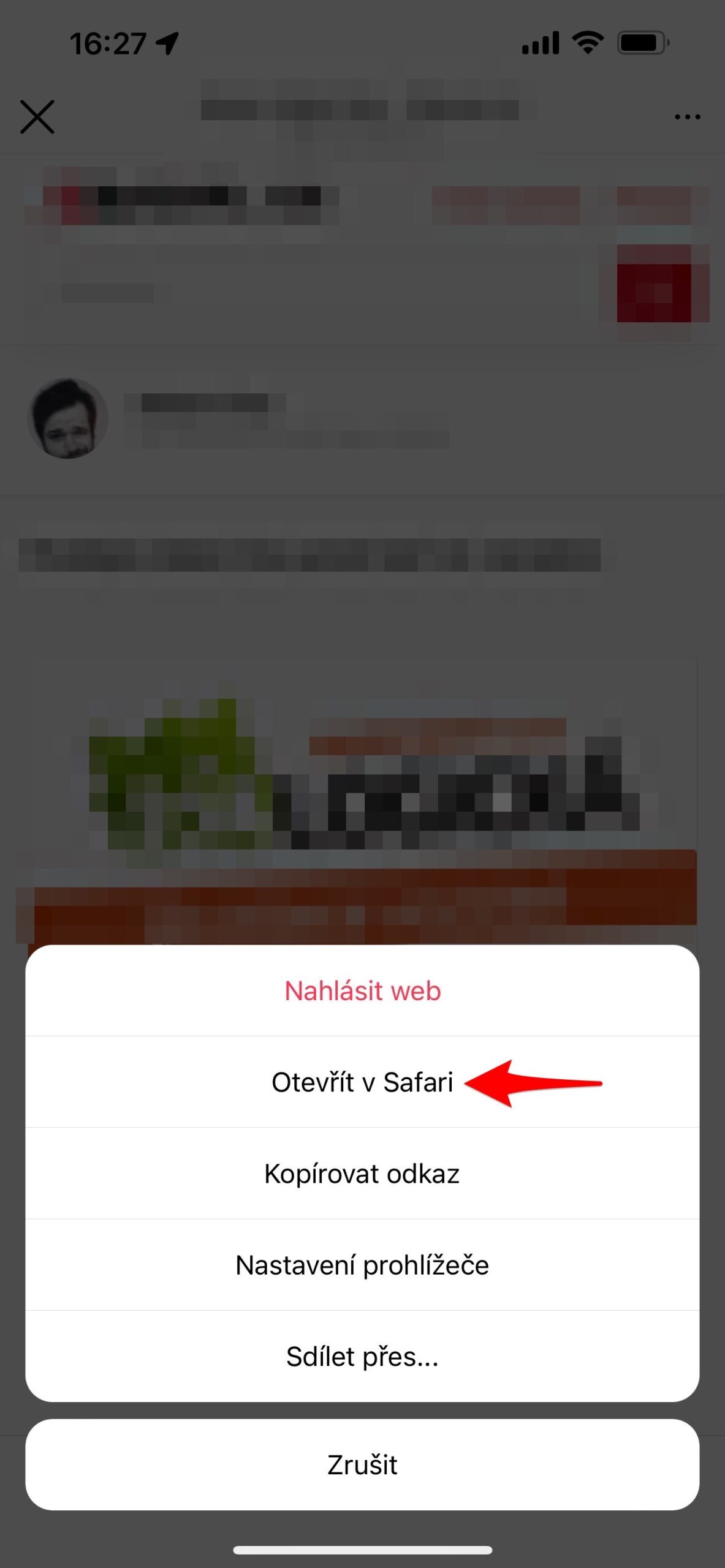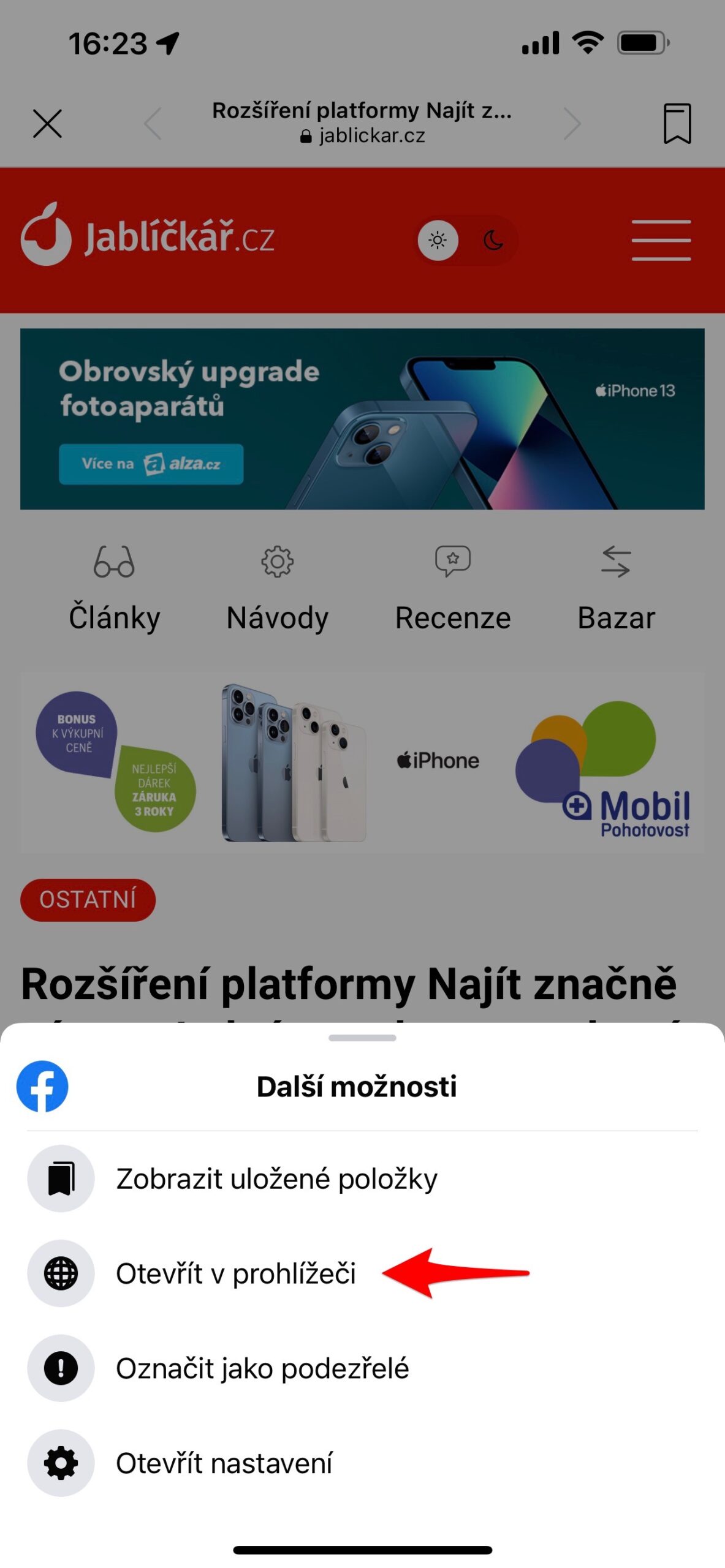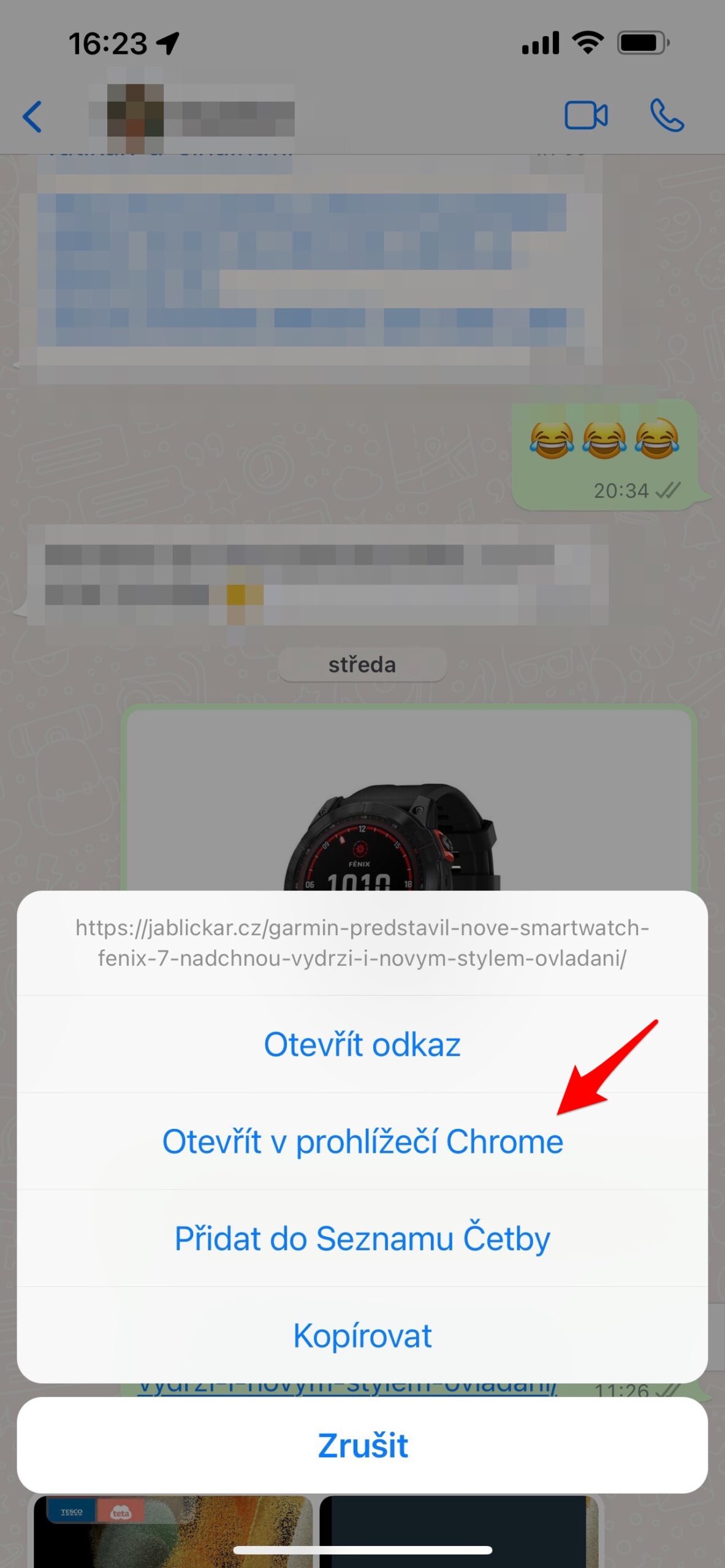iOS 14 နှင့် iPadOS 14 နှင့်အထက်တွင်၊ သင်သည် ဝဘ်ဆိုက်လင့်ခ် သို့မဟုတ် အီးမေးလ်လိပ်စာကို နှိပ်သည့်အခါ မည်သည့်အက်ပ်ကိုဖွင့်မည်ကို သင်ပြောင်းလဲနိုင်သည်။ သင်အမှန်တကယ်အသုံးပြုလိုသော မူရင်းဘရောက်ဆာ သို့မဟုတ် အီးမေးလ်လိုင်းကို သင်ရိုးရှင်းစွာရွေးချယ်ပါ။ သို့ရာတွင်၊ ၎င်း၏ဆက်ခံပြီးသားစနစ်တစ်ခုထွက်ပြီး တစ်နှစ်ကျော်အကြာတွင်၊ ပြင်ပဆော့ဖ်ဝဲရေးသားသူအက်ပ်လီကေးရှင်းများသည် ဤအဆင့်အတွက် အပြည့်အဝမွမ်းမံပြင်ဆင်မထားပါ။
Apple သည် ကမ်းလှမ်းချက်ကို စုစည်းပြီးဖြစ်သည်။
Safari သို့မဟုတ် Mail ကို အကြောင်းတစ်စုံတစ်ရာကြောင့် မကြိုက်ပါက၊ Chrome၊ Opera၊ Gmail၊ Outlook နှင့် အခြားခေါင်းစဉ်များကို အသုံးပြုနိုင်ပါသည်။ Apple သည် အချို့သောဖိအားပေးမှုများအောက်တွင် ကျောထောက်နောက်ခံပြုထားပြီး၊ iOS 14 တွင်မူ ၎င်းသည် သင်အမှန်တကယ်အသုံးပြုသည့်အရာများတွင် အရာအားလုံးပွင့်သွားစေရန်အတွက် ၎င်းသည် iOS XNUMX တွင် default app များကိုပြောင်းလဲနိုင်စေကာ ၎င်းတို့သည်၎င်းတို့ကိုယ်ပိုင်ဖြစ်သောကြောင့် Apple မှသင့်အားတွန်းအားပေးသည့်အရာများတွင်မဟုတ်ပေ။ .
ဤနေရာတွင် ကျွန်ုပ်တို့တွင် iOS 15.2 ရှိပြီးဖြစ်ပြီး၊ သင်သည် မတူညီသောဘရောက်ဆာကို အချိန်အကြာကြီးအသုံးပြုနေသော်လည်း၊ စနစ်တစ်လျှောက် Safari ဆိုင်ရာ ကိုးကားချက်များစွာကို သင်တွေ့နိုင်ပါသေးသည်။ Apple နဲ့ အဆင်ပြေပါတယ်၊ နောက်ဆုံးမှာတော့ အခြားရွေးချယ်စရာ အပလီကေးရှင်းတွေအတွက် သူ့ရဲ့စနစ်ကို မွမ်းမံပြင်ဆင်ပြီးပါပြီ (အနည်းဆုံးတော့ အဲဒါက အယ်ဒီတာရုံးမှာ တွေ့ခဲ့ရတာပါ)။ ထို့ကြောင့် လင့်ခ်ကို Chrome တွင် နောက်ဆက်တွဲဖွင့်ထားသော်လည်း၊ စနစ်က သင့်အား "Open in Safari" မီနူးဖြင့် ပြသသည့်အခြေအနေကို မမြင်ရတော့ပေ။ ကံမကောင်းစွာပဲ၊ ၎င်းသည် ပြင်ပဆော့ဖ်ဝဲရေးသားသူအက်ပ်များနှင့် လုံးဝမတူပါ။ ဤလုပ်ဆောင်ချက်အတွက် ၎င်းတို့၏ ခေါင်းစဉ်ကို အမှားရှာရန် ၎င်းတို့အတွက် အရေးကြီးပါသည်။ သို့သော် ယနေ့အထိ၊ ဤအရာသည် များစွာသော၊ အတော်လေးရေပန်းစားသောသူများနှင့် မကြုံစဖူးပါ။
အဲဒါဖြစ်နိုင်တယ်။ မင်းကို စိတ်ဝင်စားတယ်။

Developer တွေက optimization ကိုမုန်းတယ်။
သင် app ကိုအသုံးပြုပါ။ Feedlyထို့ကြောင့် သူမသည် Visit Website Menu မှတစ်ဆင့် သူမ၏ browser ကိုဖွင့်သည်။ ထို့နောက် ညာဘက်ထောင့်တွင် Safari အိုင်ကွန်ကို သင့်အား ပေးထားသည်။ ၎င်းကို နှိပ်ပြီးနောက်၊ သင်သည် ၎င်းထံသို့ ပြန်ညွှန်းမည်မဟုတ်သော်လည်း သင်အသုံးပြုနေသည့် ဘရောက်ဆာထံသို့ ပြန်လည်ညွှန်းပေးမည်ဖြစ်သည်။ သို့သော် အိုင်ကွန်သည် Safari အမည်ကို အတိအကျ မဖော်ပြထားသောကြောင့် ဤဂိမ်းကို ကောင်းစွာ အသုံးပြုနိုင်သည်။ ဥပမာ အက်ပလီကေးရှင်းတစ်ခုနဲ့ဆို ပိုဆိုးတယ်။ အိတ်. ဆောင်းပါးများကို နောက်ပိုင်းစားသုံးရန် သိမ်းဆည်းပြီး ၎င်းတို့ကို ဝဘ်ပေါ်တွင် ဖွင့်လိုပါက၊ "Open in Safari" မီနူးမှတဆင့် အပလီကေးရှင်းတွင် ပြုလုပ်ရပါမည်။ သို့သော်လည်း သင်အသုံးပြုနေသောဘရောက်ဆာသည် ဆက်လက်ပွင့်နေမည်ဖြစ်သည်။
အတူတူပါဘဲ။ Instagram ကို. သို့သော်၊ "Open in Safari" မီနူးကို နှိပ်ပြီးနောက်၊ Safari သည် ဖွင့်မည်မဟုတ်သော်လည်း သင်သတ်မှတ်ထားသည့် အပလီကေးရှင်းသည် ပြန်လည်စတင်မည်ဖြစ်သည်။ သို့သော် Meta သည် ၎င်း၏အက်ပ်များ၏ အသုံးပြုသူအင်တာဖေ့စ်ကို ဖြိုခွဲပုံမှာ အနည်းငယ်ထူးဆန်းသည်။ Facebook က ဒါဟာ universal ဖြစ်ပါတယ်။ အမည်တပ်ခြင်းမှ ရှောင်ကြဉ်ရန်၊ ၎င်းသည် မည်သည့်အရာနှင့်မှ မဆန့်ကျင်သည့် "ဘရောက်ဆာတွင် ဖွင့်ပါ" ကို ပေးဆောင်သည်။ WhatsApp ကို သို့သော် ၎င်းသည် သင်အသုံးပြုနေသည့် ဘရောက်ဆာကို အကွာဆုံးနှင့် မှန်ကန်စွာ အသိအမှတ်ပြုပြီး ဤကမ်းလှမ်းချက်ကို သင့်အား ပေးအပ်သည်။
Twitter သို့မဟုတ် Trello ကဲ့သို့သော အပလီကေးရှင်းများပင်လျှင် ရှုပ်ထွေးမှုများကို ရှောင်ရှားရန် ကြိုးစားကြသည်။ နာမည်ကို ဘယ်သူကမှ မကြိုက်ဘူး။ ဒါကို Apple က တိုက်ရိုက်မပြောချင်ပါဘူး။ ဤကိစ္စတွင်၊ iOS တွင် အသစ်အဆန်းကို သတိမထားမိဘဲ၊ သို့မဟုတ် iPhone အသုံးပြုသူတိုင်း Safari ကို အသုံးပြုသည်ဟု ထင်မြင်သည့် developer များ၏ အမှားမှာ တည်ရှိနေသည်။
အဲဒါဖြစ်နိုင်တယ်။ မင်းကို စိတ်ဝင်စားတယ်။

 Adam Kos
Adam Kos